# Płatności (USOSJava)
# Narzucanie opłat (Proponowanie należności studentowi)
"Płatności" -> "Płatności osób"
- Wyszukujemy studenta na liście lub wybieramy z listy

- Naciskamy
[Proponuj należność]- wybieramy cennik obowiązujący w danym roku akademickim
- wybieramy produkt:
- czesne (np. CZES-UEK-N1-1/2),
- opłata za duplikat legitymacji (np.LEGIT-DUPL-UEK),
- punkty ECTS za powtarzanie przedmiotu (np. ECTS.UEK-1pkt-20/21L).
- w przypadku punktów ECTS uzupełniamy krotność, tzn. jeżeli powtarzany przedmiot ma 5 pkt ECTS, to wprowadzamy tam wartość 5
- zatwierdzamy przyciskiem
[DODAJ]
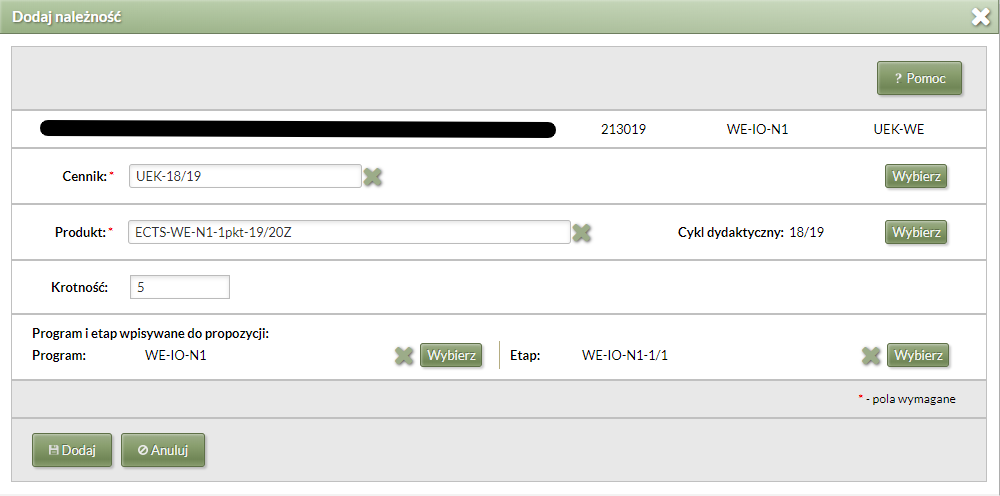
- Po dodaniu w tabeli
Propozycje opłatpojawia się informacja o proponowanej należności
Uwaga: Propozycje opłat to niezatwierdzone wpisy, które mogą być w razie potrzeby usunięte bez wpływu na wpłaty i rozliczenia studenta. Po ich zatwierdzeniu możliwe będzie ich anulowanie lub korygowanie (zob. dalej), ale pozostają wtedy zapisy na kontach księgowych.
- Naciskamy
[Akcje] -> Edytujw celu wprowadzenia w opisie propozycji informacji o powtarzanym przedmiocie i liczby punktów ECTS

W przypadku:
- czesnego tam, gdzie student ma możliwość samodzielnego wyboru planu ratalnego (studenci semestru drugiego i późniejszych) -
nie robimy nic więcej (!)(należność trzeba będzie zatwierdzić zbiorczo po tym, jak minie termin wyboru przez studentów planów ratalnych /może to zrobić dziekanat lub Dział Rozliczeń/) - czesnego tam, gdzie student nie wybiera planu ratalnego (studenci semestru pierwszego) - klikamy
[Akcje] -> Wybierz domyślny plan ratalnya następnie zatwierdzamy propozycję[Akcje] -> Zatwierdźi wybieramy datę księgowania (dzień narzucenia opłaty) - duplikatu legitymacji i punktów ECTS zatwierdzamy propozycję
[Akcje] -> Zatwierdźi wybieramy datę księgowania (dzień narzucenia opłaty)
- czesnego tam, gdzie student ma możliwość samodzielnego wyboru planu ratalnego (studenci semestru drugiego i późniejszych) -
Zatwierdzona propozycja pojawia się w tabeli
Rozrachunki studenta
# Narzucanie opłat grupowe
"Płatności" -> "Naliczanie propozycji opłat"
- wybieramy
Typ produktu - wybieramy cennik obowiązujący w danym roku akademickim
- wybieramy produkt: czesne (np. CZES-WE-EK-N1-1/1 dla studentów na 3 semestrze np. CZES-WE-XX-N1-2/3)
- naciskamy
Określ filtry- wybieramy instytut, program studiów, etap, cykl dydaktyczny, na którym chcemy narzucić opłatę - wybieramy
Naliczanie produktu- >Sprawdź naliczeniaw celu weryfikacji czy wybraliśmy odpowiedni produkt do odpowiedniego programu studiów. Czy podlega ->TAK - gdy wszystko się zgadza wybieramy
Naliczanie produktu->Nalicz wszystkim

# Anulowanie należności
Jeżeli należność została przypisana studentowi nieprawidłowo (np. naliczono punkty za powtarzanie przedmiotu a student ma zaliczony ten przedmiot), to należy ją anulować. W tym celu:
W tabeli
Rozrachunki studentawybieramy produkt, który chcemy anulowaćNaciskamy
[Akcje] -> Anuluj transakcjęWprowadzamy jako komentarz powód anulowania i zatwierdzamy przyciskiem
[Anuluj transakcję]
# Korekta należności
Jeżeli należność została przypisana studentowi w nieprawidłowej wysokości (np. naliczono 500 zł za powtarzanie przedmiotu a powinno być naliczone 300 zł) to należy ją skorygować. W tym celu:
W tabeli
Rozrachunki studentawybieramy produkt, na którym chcemy dokonać korektyNaciskamy
[Akcje] -> korekta należności- Wybieramy
Konto księgowe po stronie uczelni: należnościowe (z minusem po stronie uczelni) - Data księgowania bez zmian (dzień dokonywania korekty)
Rodzaj: określa czy chcemy podać kwotę, o jaką zmniejszamy należność (Korekta o (zmniejszenie)) czy kwotę, do jakiej chcemy zmniejszyć należność (Korekta do).Kwota: uzupełniamy zgodnie z tym, co wybraliśmy powyżej- Wprowadzamy komentarz i klikamy
[Zapisz]
- Wybieramy
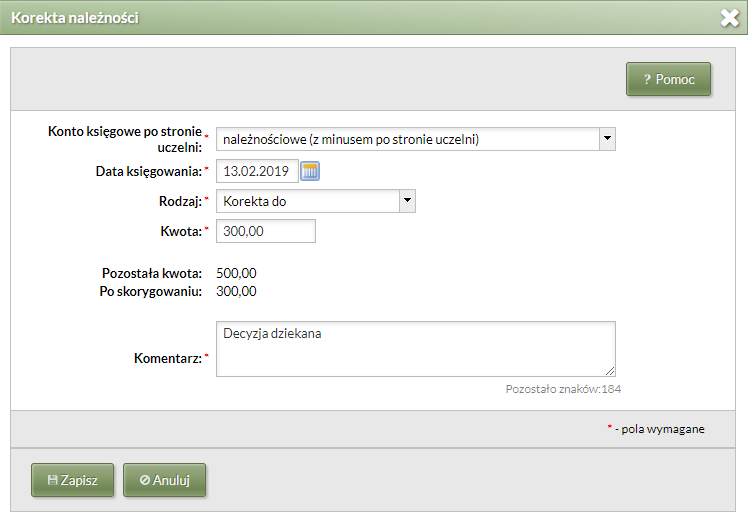
# Ręczne naliczanie należności
"Płatności" -> "Płatności osób" -> znajudjemy osobę -> "[Dodaj ręcznie należność]"
- Uzupełniamy poszczególne pola:
Rodzaj opłatyw przypadku powtarzania przedmiotu lub semestru wybieramy: I (inne)Kwota- podajemy kwotę, jaką ma zapłacić student.Waluta- PLNStawka VAT- zostawiamy puste.Termin płatności- wprowadzamy datę do kiedy student ma zapłacić.Kwota bonifikaty- zostawiamy puste.Data bonifkiaty- zostawiamy puste.Cykl dydaktyczny- wskazujemy cykl dydkatyczny, w którym student powtarza przedmiot, etap.Jednostka organizacyjna- UEKKonto księgowe- 700-UEK-ECTS w przypadku powtarzania przedmiotu, różnic programowych; 700-UEK-CZESNE opłata za czesne; 700-UEK-DRUKI opłata za legitymacjęKonto odsetkowe- 750-UEK-ODSETKI.ECTS powtarzanie przedmiotu, różnice programowe; 750-UEK-ODSETKI.CZESNE opłata za czesneKont umorzeniowe- UMORZENIASubkonto- zostawiamy puste.Czy rozliczać automatycznie- TAKSposób naliczania odsetek- I (odsetki z dołu)Okres karencji- 1Kwota karencji1Opis- np. Opłata za powtarzanie przedmiotu w sem. 20/21L- Klikamy
[Zapisz]